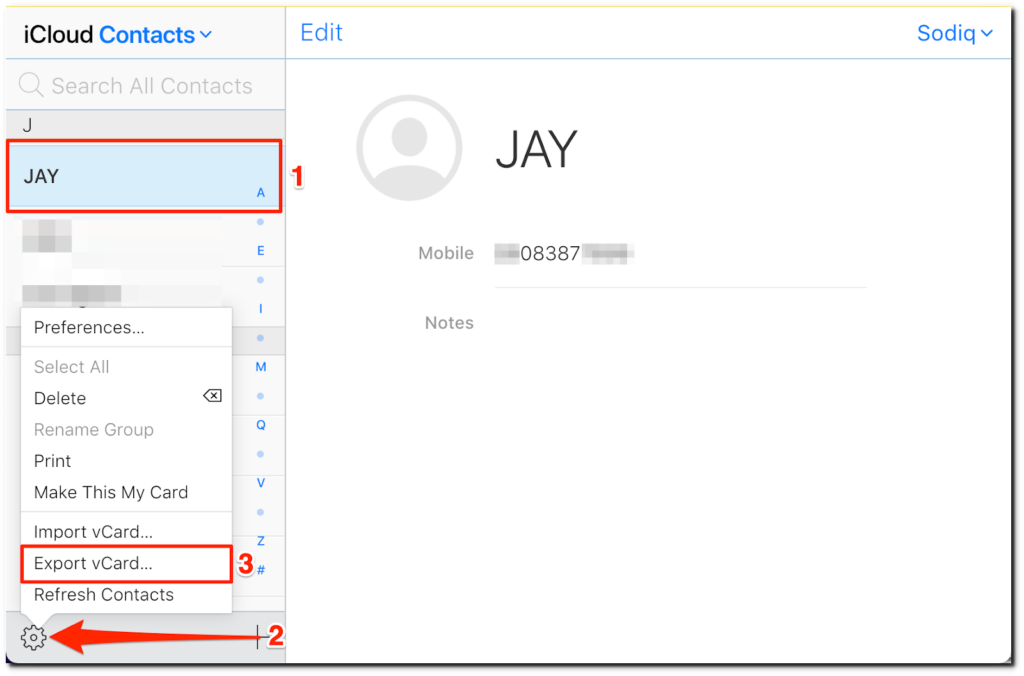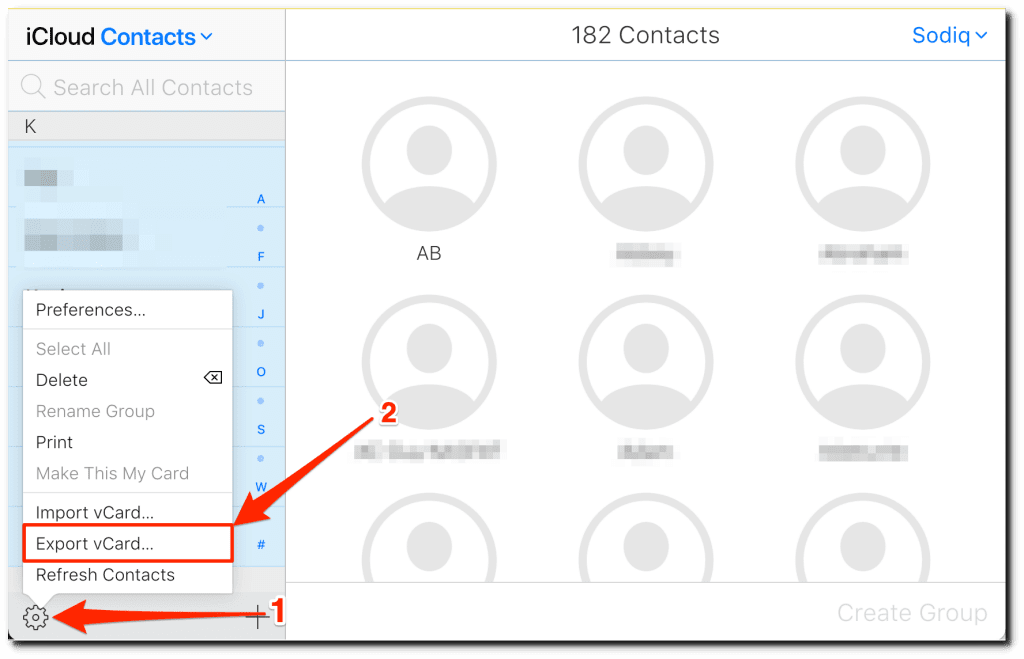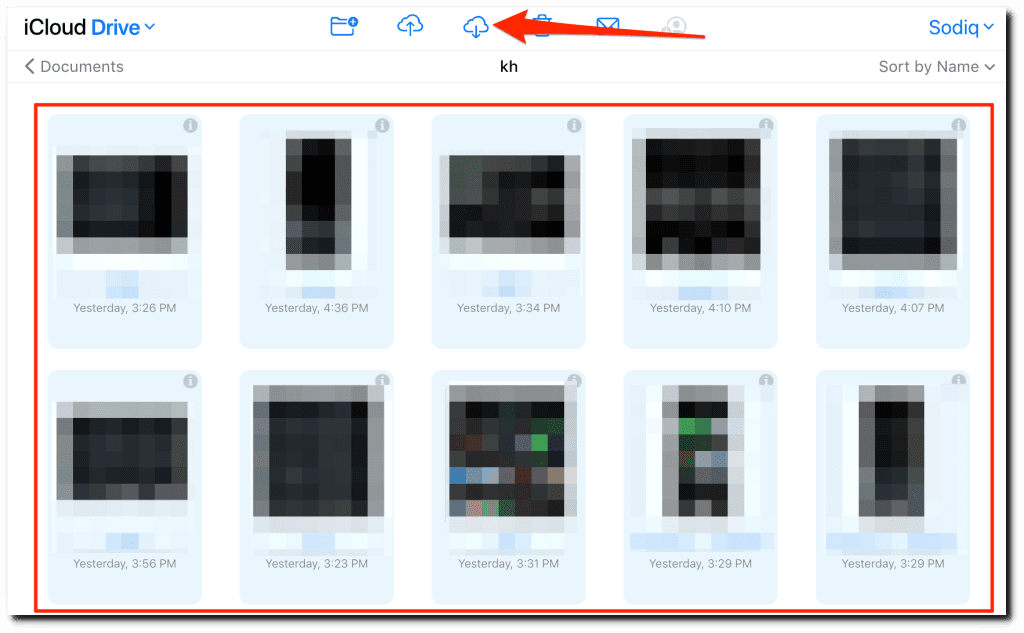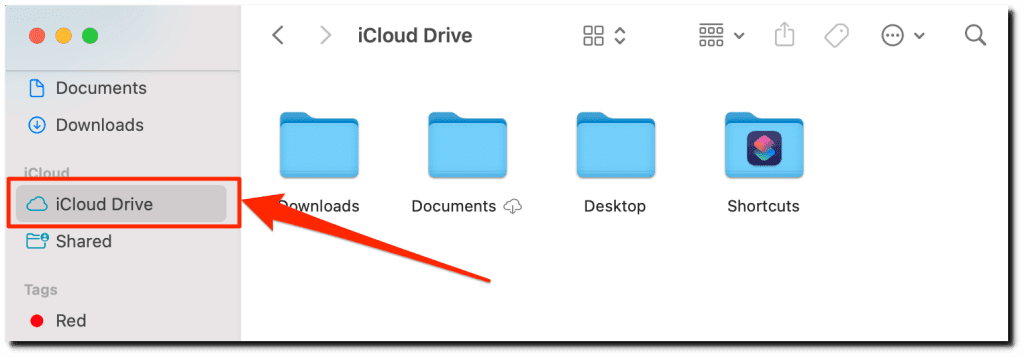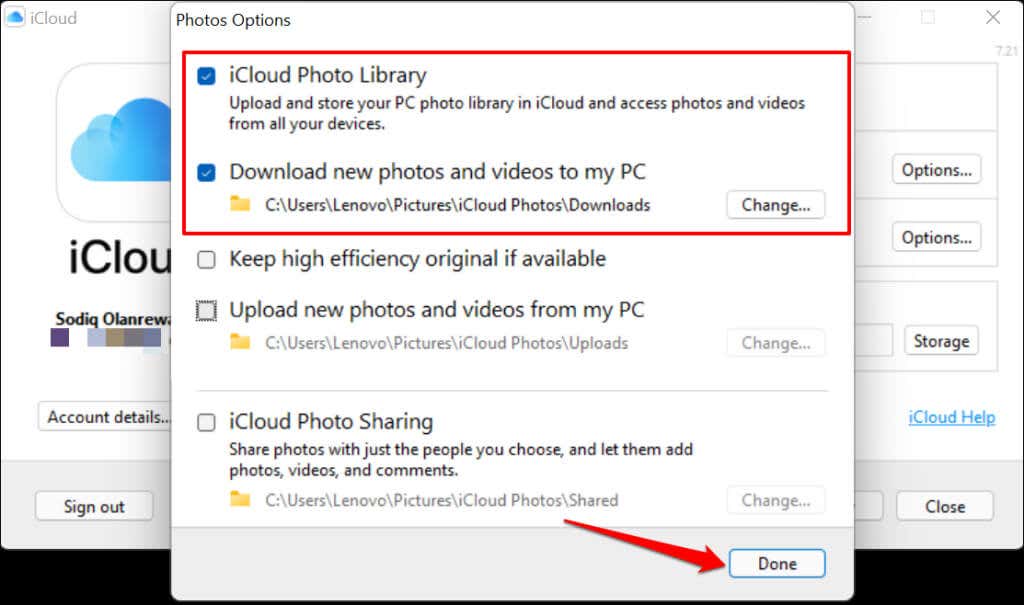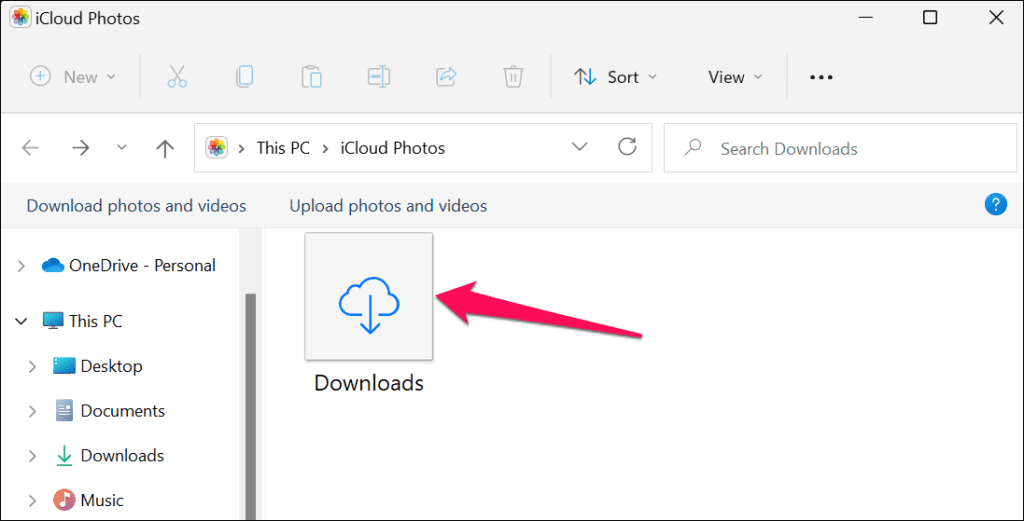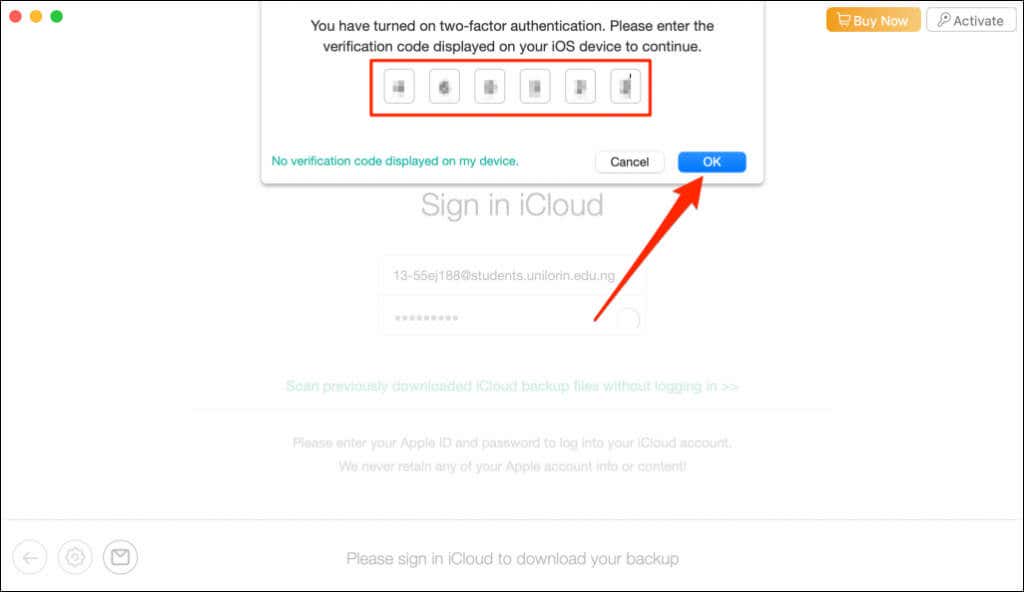通过 iCloud可以轻松备份和恢复 Apple 设备上的文件。(backup and restore files on Apple devices)但是,如果您需要从 iCloud 备份下载或导出文件到非 Apple 设备怎么办?这是一个简单的过程,但步骤可能会因您的设备而异。
您可能需要在其他设备上下载备份文件或释放 iCloud 存储空间。我们将向您展示如何在Windows、Mac、Android和 iOS 设备上从 iCloud 下载备份。

从网上下载 iCloud 备份
这是将 iCloud 备份文件下载到计算机和移动设备的最简单方法之一。但是,请注意,您只能从 iCloud Web 平台下载某些类型的文件——照片、联系人和来自 Web 的 iCloud Drive文件。
通过 iCloud Web 在 Mac 和 PC 上下载备份(Download Backups on Mac and PC via iCloud Web)
- 在您设备的网络浏览器上访问 iCloud 网站 ( www.icloud.com ) 并登录您的 iCloud 帐户。
- 选择您要下载的 iCloud 备份文件的类别。例如,选择笔记(Notes)下载 iCloud 备份中的所有笔记,或选择照片(Photos)下载 iCloud 照片(download your iCloud Photos)。

- 选择(Select)左侧边栏上的相册,选择要下载的照片,然后选择菜单栏上的下载图标。(Download)

要下载备份中的所有照片,请按Command + A(在 Mac 上)或Control + A(在Windows上)选择整个图库。然后(Afterward),选择菜单栏上的下载图标。(Download icon)iCloud 会将照片压缩成可下载的ZIP文件。
- 要在 iCloud 存储中下载通讯录,请返回 iCloud 主页或展开 iCloud 菜单并选择通讯录(Contacts)。

- 选择您要下载的联系人,选择左下角的齿轮图标,然后选择导出 vCard(Export vCard)。您的浏览器将在您的计算机上下载VCF (vCard) 格式的联系人。
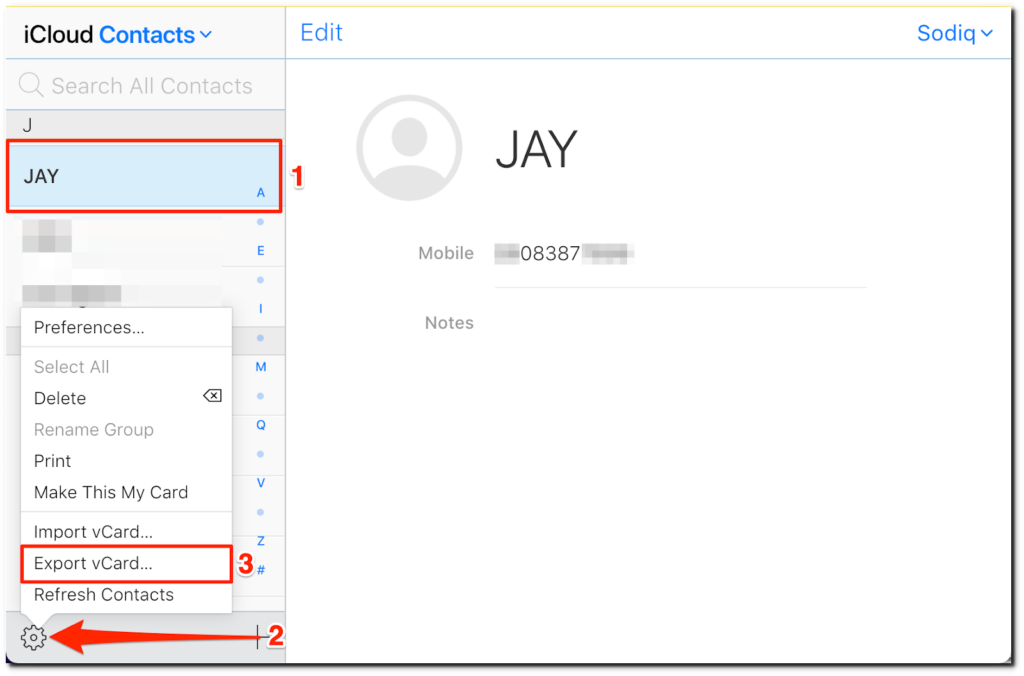
- 要下载 iCloud 备份中的所有联系人,请按Command + A(在 Mac 上)或Control + A(在Windows中)选择所有联系人。然后(Afterward),选择左下角的齿轮图标,然后选择(gear icon)导出 vCard(Export vCard)以下载联系人。
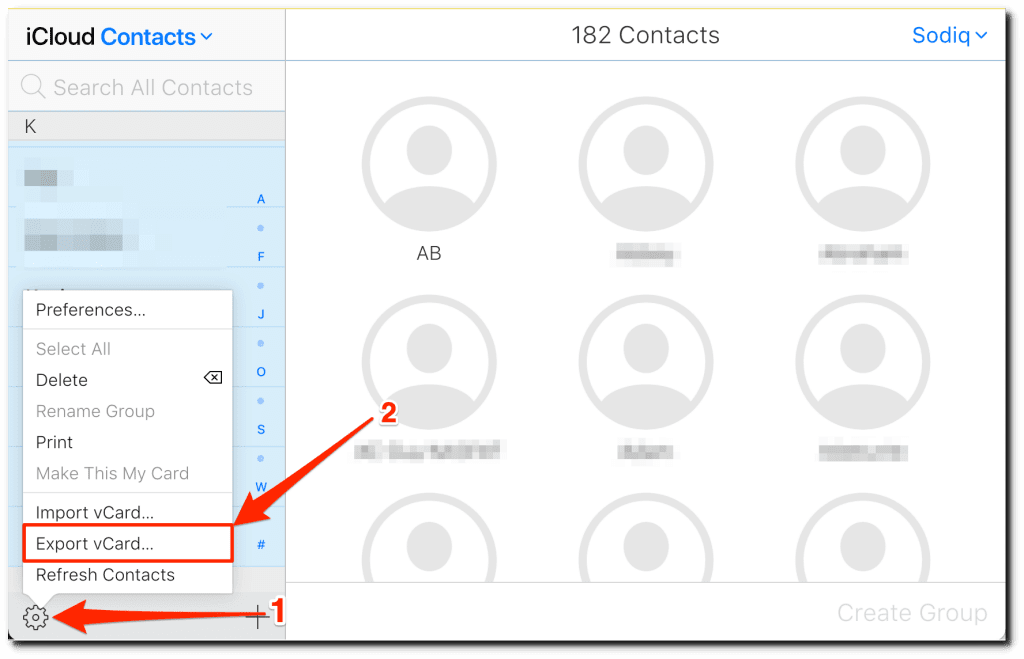
- 要 iCloud Drive 文件,请在 iCloud 网页主页上选择iCloud Drive,然后导航到包含您要下载的文件的文件夹。选择文件并点击菜单栏上的下载图标以将其保存在本地。(Download icon)
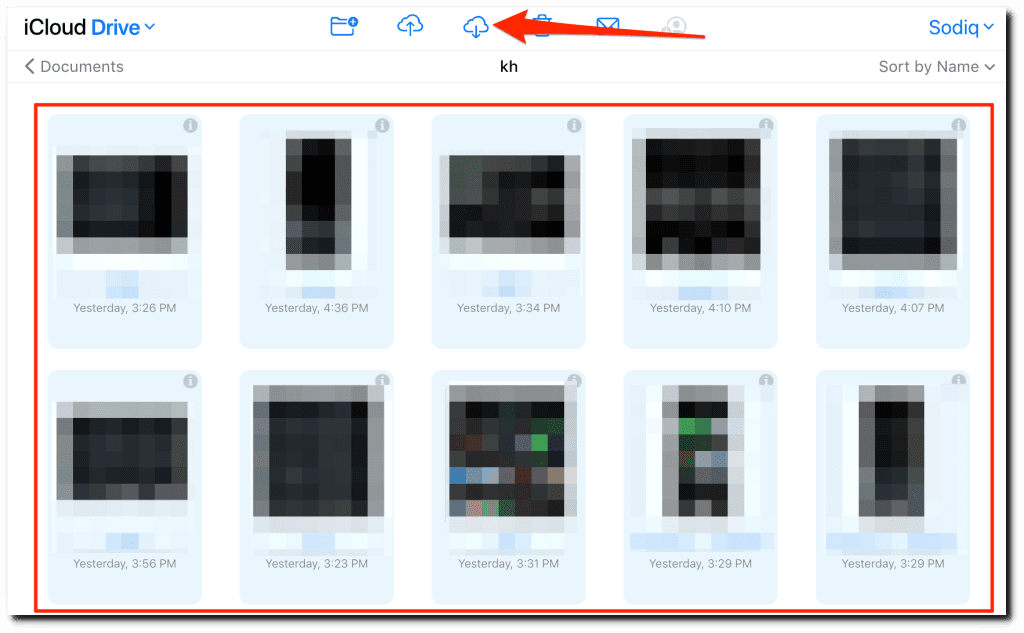
通过 iCloud Web 在移动设备上下载备份(Download Backups on Mobile via iCloud Web)
在您的网络浏览器中访问(Visit)iCloud.com,登录您的 iCloud 帐户,然后选择一个文件类别。接下来,选择您要下载的文件,点击底部角落的菜单图标(menu icon),然后选择下载(Download)。

对于文档(例如PDF文件),点击右上角的选择(Select),点击文件,然后点击下载(Download)图标。

如果您使用的是 iOS 版Chrome ,请点击(Chrome)打开(Open in)方式,然后选择保存到文件(Save to Files)。

(Download)使用iCloud(Back) Drive 将iCloud下载到Mac
如果您的Mac(Mac)电脑上启用了iCloud Drive ,您可以从(Drive)Finder下载 iCloud 备份。确保您的Mac与存储文件的同一Apple ID或 iCloud 帐户相关联。(Apple ID)
打开System Preferences,选择Apple ID,在侧边栏选择 iCloud,然后选中iCloud Drive框。

在运行 macOS Mojave或更早版本的(Mojave)Mac电脑上,转到系统偏好设置(System Preferences)> iCloud并启用iCloud Drive。
这会将所有 iCloud 备份数据下载到您的Mac,以便您可以在本地访问文件。下载所有备份文件可能需要几分钟或几小时,具体取决于备份文件的大小和连接速度。
打开Finder并在侧边栏的“iCloud”部分中选择iCloud Drive文件夹。
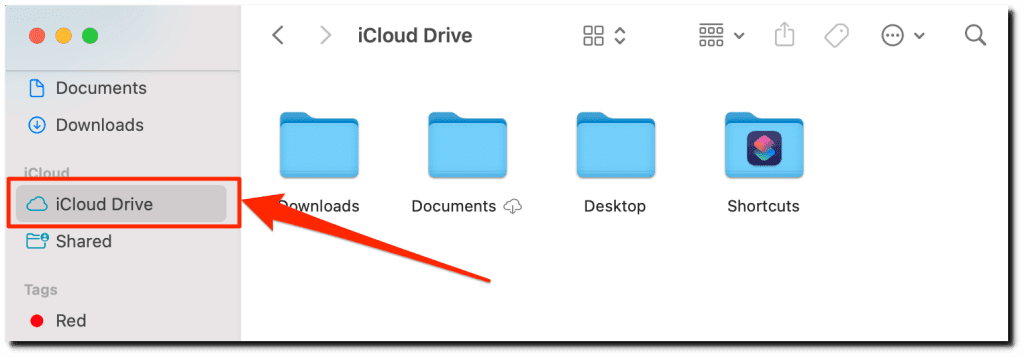
当您启用 iCloud Drive(Drive)时,macOS 会自动下载 iCloud 备份文件。如果文件或文件夹有云图标,则表示它仅在云中可用。
要将备份文件下载到您的Mac,请选择云图标(cloud icon)或右键单击文件(right-click the file)并选择立即下载(Download Now)。

如果您想从Mac中删除备份文件,请右键单击并选择删除下载(Remove Download)。

(Download)使用 iCloud应用程序(App)将iCloud下载回(Back)PC
您还可以使用Windows版 iCloud 将 iCloud 备份导出到您的 PC 或外部存储设备。从Microsoft Store或Apple 网站(Apple’s website)安装应用程序,然后按照以下步骤操作。
注意:(Note:)使用Windows版 iCloud ,您只能下载媒体文件(照片、视频等)和浏览器书签。还有一件事:安装 iCloud 还会在您的 PC 上安装“iCloud Photos”应用程序。您将需要这两个应用程序来下载 iCloud 备份中的媒体文件。
- 启动 iCloud,输入您的Apple ID帐户凭据,然后选择登录(Sign In)。

- 选择iCloud 云盘(iCloud Drive)和照片(Photos)复选框。接下来,选择“照片”旁边的选项按钮以自定义下载和上传选项。(Options)

- 由于您只需要下载备份文件,请检查iCloud 照片库(iCloud Photo Library)并下载新照片和视频到我的 PC —(Download new photos and videos to my PC)选择完成(Done)以继续。
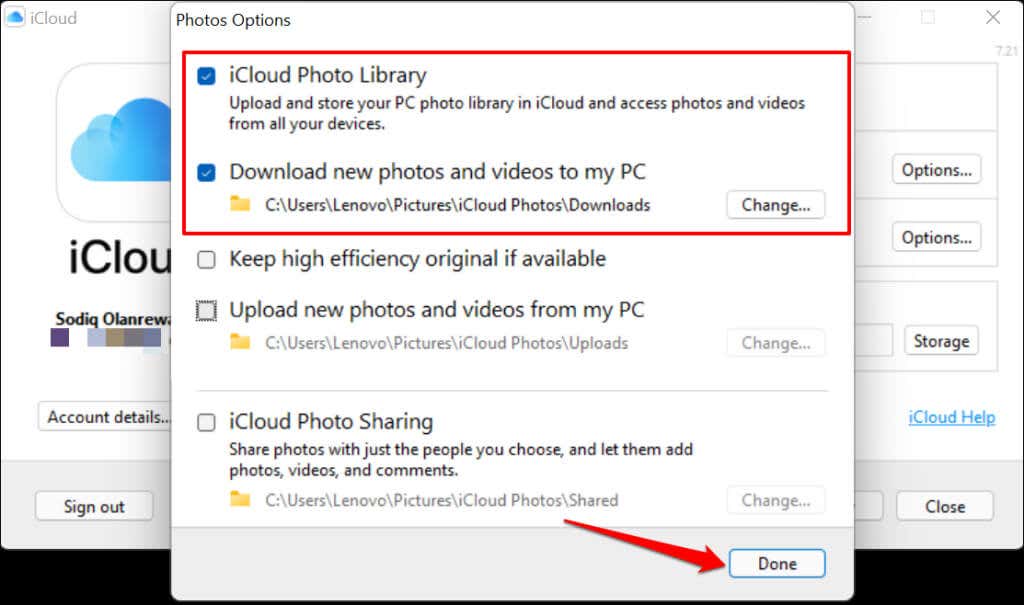
- 选择应用(Apply)并选择关闭(Close)以关闭 iCloud 控制面板。

- 按Windows 键(Windows key),在搜索栏中输入 iCloud,在“应用程序”部分选择iCloud照片(iCloud Photos)。

- 选择菜单栏下方的下载照片和视频。(Download photos and videos)

- 选择包含您要下载的图片或视频的文件夹,然后选择下载(Download)按钮继续。

与Apple设备上的 iCloud 不同,您无法在下载之前预览备份文件。这是 iCloud for Windows的另一个缺点。
- 双击下载(Downloads)文件夹以查看下载的备份文件。
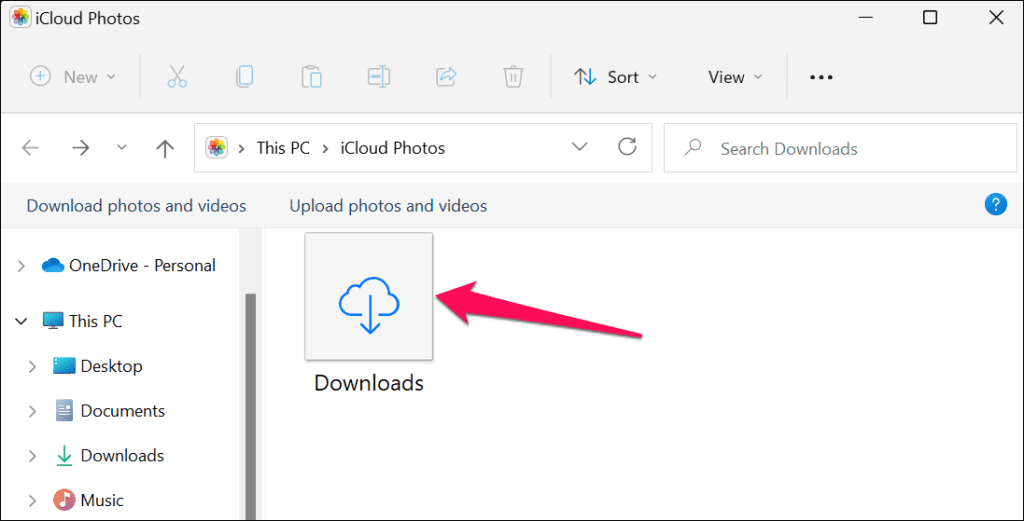
iCloud 可能需要几分钟来下载一些(大)文件,具体取决于您的连接速度和文件大小。
(Download)使用第三方应用程序(BackUp Using Third-Party Apps)下载iCloud备份
许多应用程序允许用户从 iCloud 备份下载文件。这些第三方应用程序支持从您的备份中下载各种文件类型——笔记、图片、图像(Images)、联系人(Contacts)、日历(Calendars)等。此外,您可以在将项目下载到您的设备之前进行预览。
但是,一个主要缺点是第三方应用程序通常需要付款或订阅。让我们看看如何使用其中两个应用程序(iMyFone D-Back和PhoneRescue)来(PhoneRescue)下载 iCloud 备份。
Download iCloud Backup Using iMyFone D-Back ($49.95/Month)
在您的 Windows 或Mac计算机上安装iMyFone D-Back iCloud Backup Extractor并按照以下步骤操作。您需要购买该应用程序或支付订阅费才能下载您的 iCloud 备份文件。
- 打开应用程序,选择侧边栏上的从 iCloud 恢复(Recover from iCloud),然后选择iCloud。

- 使用您的Apple ID(Apple ID)帐户凭据登录 iCloud 。该应用程序不会保留您的帐户详细信息,因此您无需担心。

如果您的帐户使用两步验证,请授权登录并输入发送到您设备的安全代码。

等待(Wait)应用验证安全验证并继续下一步。
- 选择您要恢复或下载的 iCloud数据(Data)类别旁边的复选框。更好的(Better)是,选中全(Select All)选以选择所有包含备份数据的类别。选择文件类别或多个类别后选择扫描。(Scan)

- 在侧边栏上选择一个数据类别,然后在每个类别中选择要下载的文件。然后(Afterward),点击恢复(Recover)并按照下一页上的提示下载所选文件。

Download iCloud Backup Using PhoneRescue ($49.99/Year)
PhoneRescue是一种相对便宜的替代方案,它还支持各种文件类型。您可以通过免费试用版查看您的 iCloud 备份项目,但您需要订阅才能下载文件。从制造商的网站下载 PhoneRescue(Download PhoneRescue from the manufacturer’s website),将其安装在您的Mac或 PC 上,然后按照以下步骤操作。
- 打开PhoneRescue应用程序,前往Data Recovery选项卡,选择Recover from iCloud,然后选择Go按钮。

- 输入(Enter)您的Apple ID帐户凭据以登录 iCloud。

- 如果您的帐户使用两步验证,请输入发送到您的Apple设备的验证码,然后选择确定(OK)。
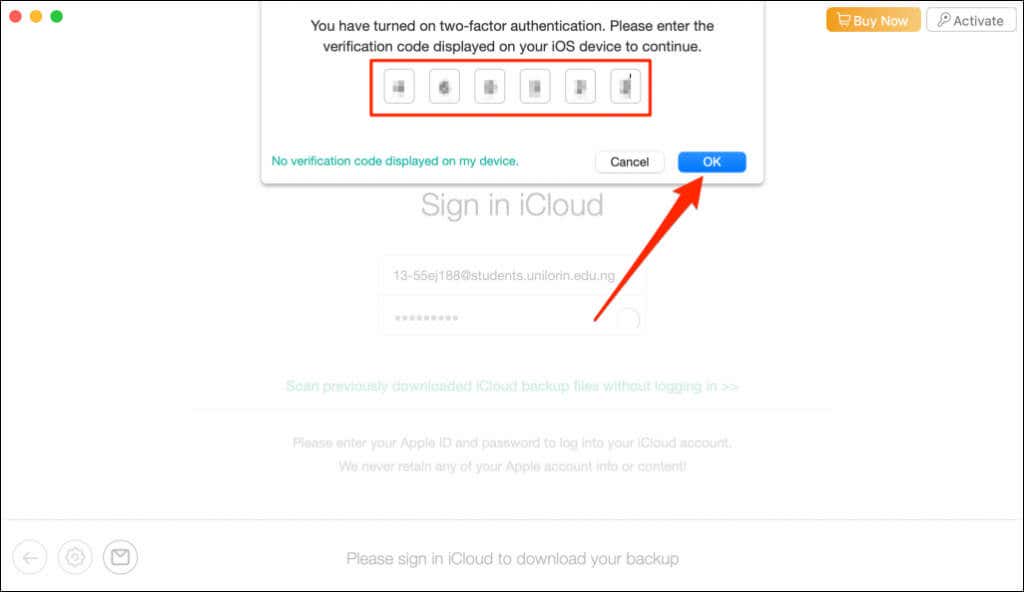
- 选择包含您要下载的文件的类别。

- 在侧边栏上选择一个子类别,选择要下载的文件,然后选择左下角的下载按钮。(Download)

iCloud应用程序(App)、Web或第三方应用(Apps)程序:哪个(Which)更好(Better)?
我们建议通过 iCloud 网站或 Apple 的 iCloud 应用程序下载 iCloud 备份。它们比第三方应用程序更安全——恢复工具可以访问 iCloud 备份中的个人数据和机密文件。仅当您需要下载 Apple 的 iCloud 网站或应用程序不支持的某些文件类型时才使用第三方应用程序。
How to Download a Backup from iCloud
It’s easy to backup and restore files on Apple devices via iCloud. But what if you need to download or export files from your iCloud backup to non-Apple devices? It’s a straightforward process, but the steps may vary based on your device.
You may need to download backup files on other devices or to free up iCloud storage space. We’ll show you how to download backups from iCloud on Windows, Mac, Android, and iOS devices.

Download iCloud Backup From the Web
This is one of the easiest ways to download iCloud backup files to computers and mobile devices. However, note that there are only certain types of files you can download from the iCloud web platform—photos, contacts, and iCloud Drive files from the web.
Download Backups on Mac and PC via iCloud Web
- Visit the iCloud website (www.icloud.com) on your device’s web browser and sign in to your iCloud account.
- Select the category of the iCloud backup file you want to download. For instance, select Notes to download all notes in your iCloud backup or Photos to download your iCloud Photos.

- Select an album on the left sidebar, select the photo you want to download and select the Download icon on the menu bar.

To download all photos in your backup, press Command + A (on Mac) or Control + A (on Windows) to select the entire library. Afterward, select the Download icon on the menu bar. iCloud will zip the photos into a downloadable ZIP file.
- To download contacts in your iCloud storage, return to the iCloud homepage or expand the iCloud menu and select Contacts.

- Select a contact you want to download, select the gear icon in the bottom-left corner, and select Export vCard. Your browser will download the contact in VCF (vCard) format on your computer.
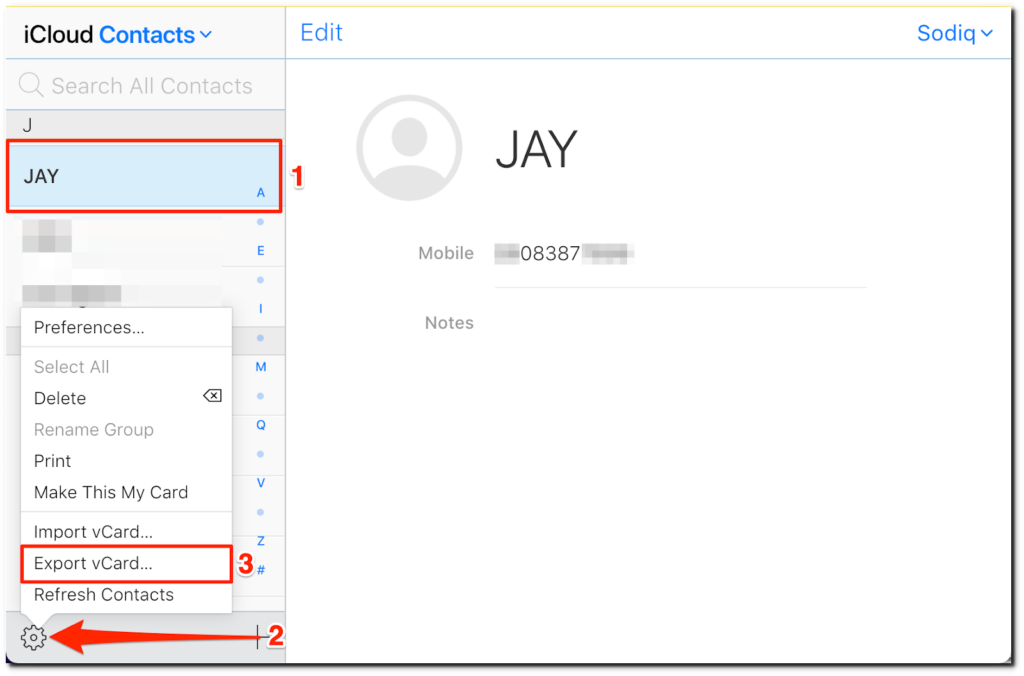
- To download all contacts in your iCloud backup, press Command + A (on Mac) or Control + A (in Windows) to select all contacts. Afterward, select the gear icon in the bottom-left corner and choose Export vCard to download the contacts.
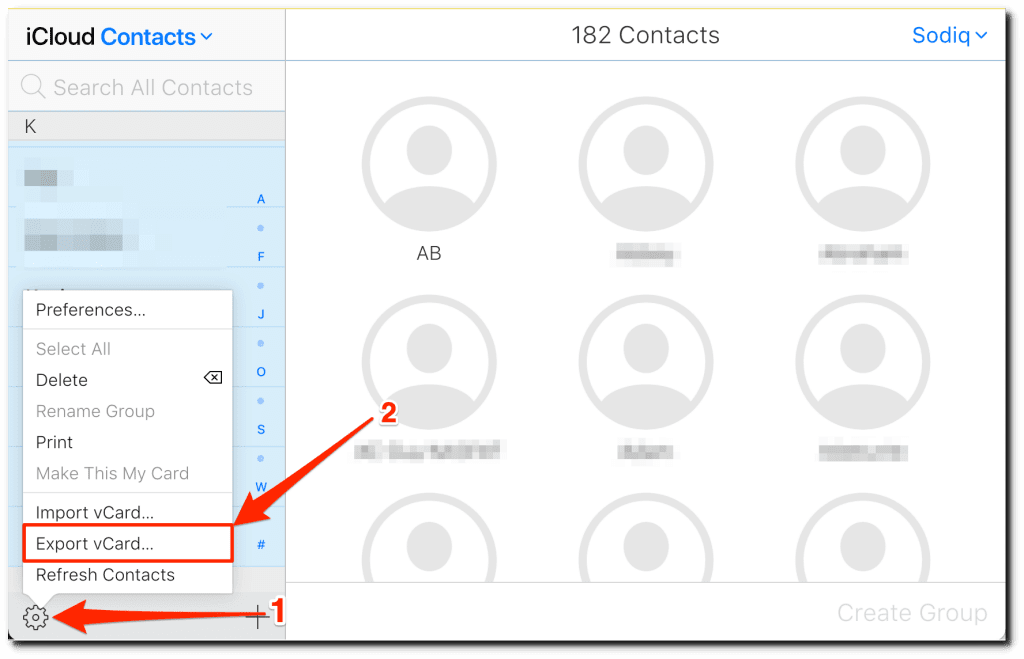
- To iCloud Drive files, select iCloud Drive on the iCloud web homepage, and navigate to the folder containing the file(s) you want to download. Select the file(s) and tap the Download icon on the menu bar to save it locally.
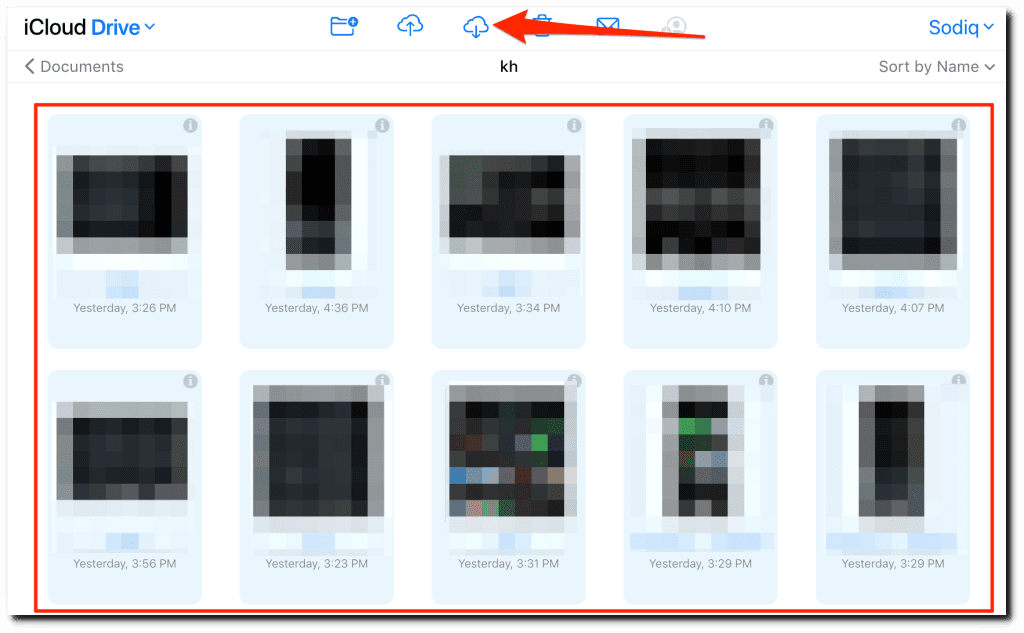
Download Backups on Mobile via iCloud Web
Visit iCloud.com in your web browser, sign in to your iCloud account, and select a file category. Next, choose the file(s) you want to download, tap the menu icon in the bottom corner, and select Download.

For documents (e.g., PDF files), tap Select in the top-right corner, tap the file, and tap the Download icon.

If you’re using Chrome for iOS, tap Open in, and select Save to Files.

Download iCloud Back to Mac using iCloud Drive
You can download iCloud backups from Finder if iCloud Drive is enabled on your Mac computer. Ensure your Mac is linked to the same Apple ID or iCloud account where the file is stored.
Open System Preferences, select Apple ID, select iCloud on the sidebar, and check the iCloud Drive box.

On Mac computers running macOS Mojave or older, go to System Preferences > iCloud and enable iCloud Drive.
That will download all iCloud backup data to your Mac so that you can access your files locally. It may take some minutes or hours to download all your backup files—depending on the size of your backup files and connection speed.
Open Finder and select the iCloud Drive folder in the “iCloud” section on the sidebar.
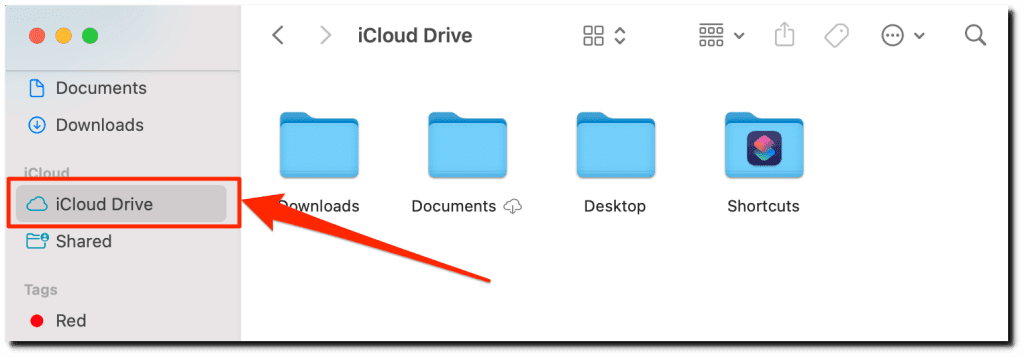
macOS automatically downloads iCloud backup files when you enable iCloud Drive. If a file or folder has a cloud icon, that means it’s only available in the clouds.
To download the backup file to your Mac, select the cloud icon or right-click the file and select Download Now.

If you wish to delete a backup file from your Mac, right-click and select Remove Download.

Download iCloud Back to PC Using the iCloud App
You can also use iCloud for Windows to export iCloud backups to your PC or external storage devices. Install the app from the Microsoft Store or Apple’s website and follow the steps below.
Note: With iCloud for Windows, you can only download media files (photos, videos, etc.) and browser bookmarks. One more thing: installing iCloud will also install the “iCloud Photos” app on your PC. You’ll need both apps to download media files in your iCloud backup.
- Launch iCloud, enter your Apple ID account credentials, and select Sign In.

- Select the iCloud Drive and Photos checkboxes. Next, select the Options button next to “Photos” to customize download and upload options.

- Since you only need to download backup files, check iCloud Photo Library and Download new photos and videos to my PC—select Done to proceed.
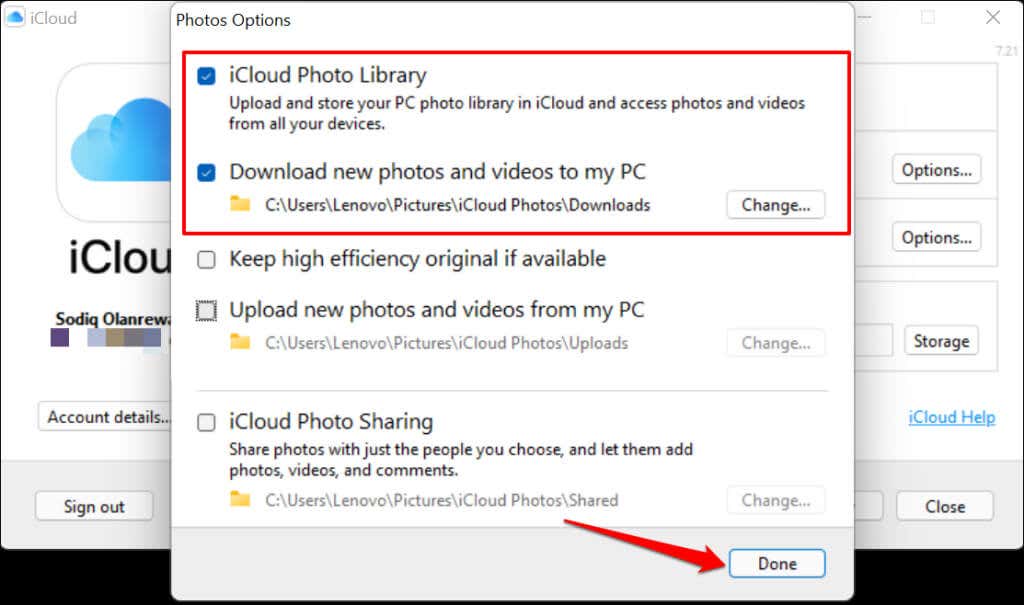
- Select Apply and select Close to close the iCloud control panel.

- Press the Windows key, type iCloud in the search bar, select iCloud Photos in the “Apps” section.

- Select Download photos and videos below the menu bar.

- Select the folder(s) containing the pictures or videos you want to download and select the Download button to proceed.

Unlike iCloud on Apple devices, you cannot preview backup files before downloading them. That’s another shortcoming of iCloud for Windows.
- Double-click the Downloads folder to view the downloaded backup files.
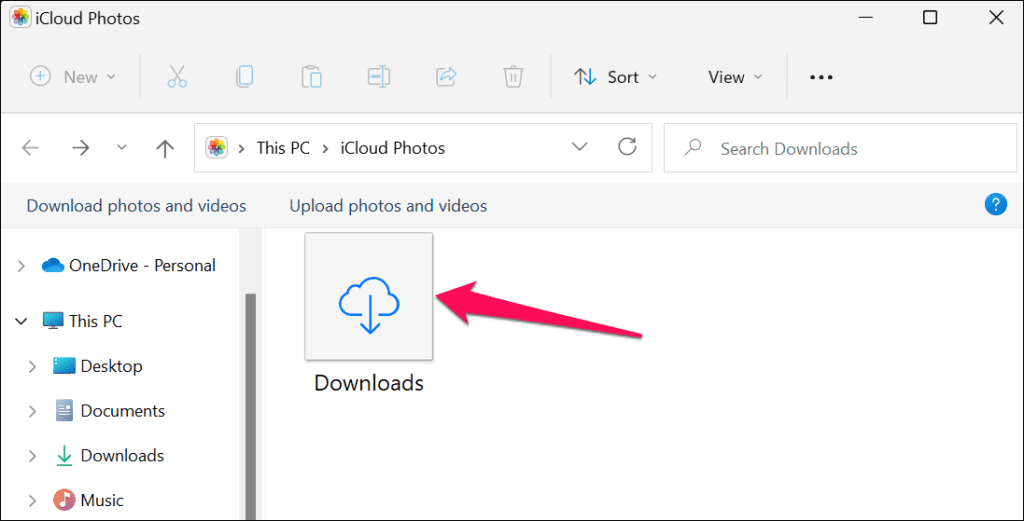
iCloud may take some minutes to download some (large) files, depending on your connection speed and the file sizes.
Download iCloud BackUp Using Third-Party Apps
Many apps allow users to download files from iCloud backup. These third-party apps support the download of a wide variety of file types from your backup—Notes, Pictures, Images, Contacts, Calendars, etc. Additionally, you can preview items before downloading them to your device.
However, one major downside is that third-party apps often require a payment or subscription. Let’s look at how to use two of these apps—iMyFone D-Back and PhoneRescue—to download iCloud backups.
Download iCloud Backup Using iMyFone D-Back ($49.95/Month)
Install iMyFone D-Back iCloud Backup Extractor on your Windows or Mac computer and follow the steps below. You need to purchase the app or pay a subscription fee to download your iCloud backup files.
- Open the app, select Recover from iCloud on the sidebar, and choose iCloud.

- Sign in to iCloud using your Apple ID account credentials. The app doesn’t keep your account details, so you have nothing to worry about.

If your account uses two-step verification, authorize the sign-in and enter the security code sent to your device(s).

Wait for the app to verify the security verification and proceed to the next step.
- Select the checkbox next to the iCloud Data category you want to recover or download. Better yet, check Select All to choose all categories with backup data. Select Scan after selecting a file category or multiple categories.

- Select a data category on the sidebar and choose the files you want to download in each category. Afterward, tap Recover and follow the prompt on the next page to download the selected files.

Download iCloud Backup Using PhoneRescue ($49.99/Year)
PhoneRescue is a relatively cheaper alternative that also supports various file types. You can view your iCloud backup items with the free trial, but you need a subscription to download files. Download PhoneRescue from the manufacturer’s website, install it on your Mac or PC and follow the steps below.
- Open the PhoneRescue app, head to the Data Recovery tab, select Recover from iCloud, and select the Go button.

- Enter your Apple ID account credentials to sign in to iCloud.

- If your account uses 2-step verification, enter the code sent to your Apple device and select OK.
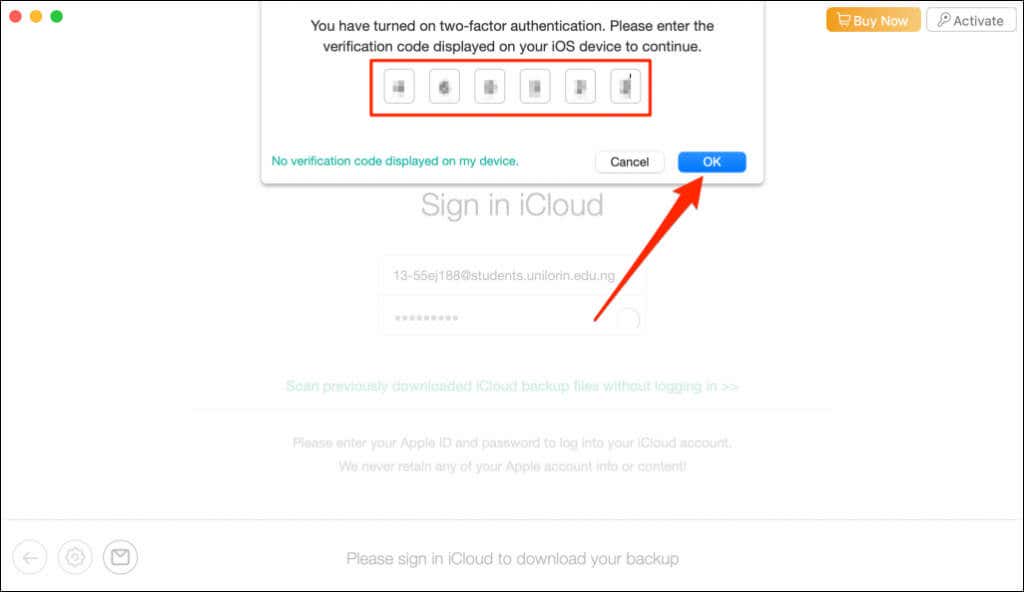
- Select the category that contains the file(s) you want to download.

- Select a subcategory on the sidebar, choose the files you want to download and select the Download button in the bottom-left corner.

iCloud App, Web, or Third-Party Apps: Which Is Better?
We recommend downloading iCloud backups via the iCloud website or Apple’s iCloud app. They’re more secure than third-party apps—recovery tools can access personal data and confidential files in your iCloud backup. Use third-party apps only if you need to download certain file types not supported on Apple’s iCloud website or app.